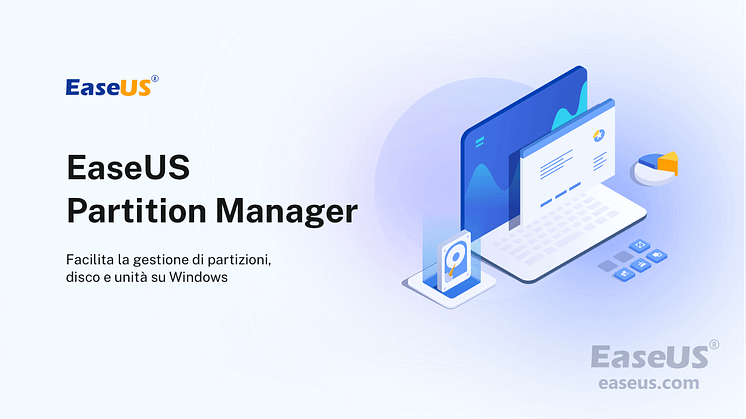Comunicato stampa -
Come unire partizioni non adiacenti in Windows 11/10
Quando costruiamo un nuovo computer, spesso partizioniamo un HDD in più di due partizioni per una classificazione dei dati distinta. Ad esempio, l'unità C è per i file orientati al sistema, l'unità D è per archivi personali, giochi e download. Forse c'è un'altra unità E o F.
La maggior parte degli utenti creerebbe quattro partizioni sul computer. Mentre alcune occasioni ci spingerebbero a ricominciare da capo, a ridefinire il numero di partizioni, in particolare dopo che l' unità C sta esaurendo lo spazio.
Stai pensando a un modo per combinare una partizione quasi piena con una inattiva? O vuoi tagliare alcune partizioni inutili? Nessun problema, in questa pagina ti diremo come spostare e unire le partizioni.
Perché non puoi unire lo spazio non allocato in Windows 11/10
Gestione disco di Windows è un programma di gestione del disco rigido e delle partizioni. A volte, vuoi estendere una partizione con spazio non allocato ma scopri che l'opzione "Estendi volume" è disattivata. Perché dovrebbe accadere?
Ogni volta che c'è spazio non allocato sul lato destro della partizione che vuoi espandere, puoi applicare la funzione "Estendi volume" per farlo. Ma la situazione della vita reale è molto più complicata. Nella maggior parte dei casi, non abbiamo spazio non allocato, né le partizioni coinvolte sono una accanto all'altra. Di conseguenza, l'opzione "Estendi volume" è disabilitata.
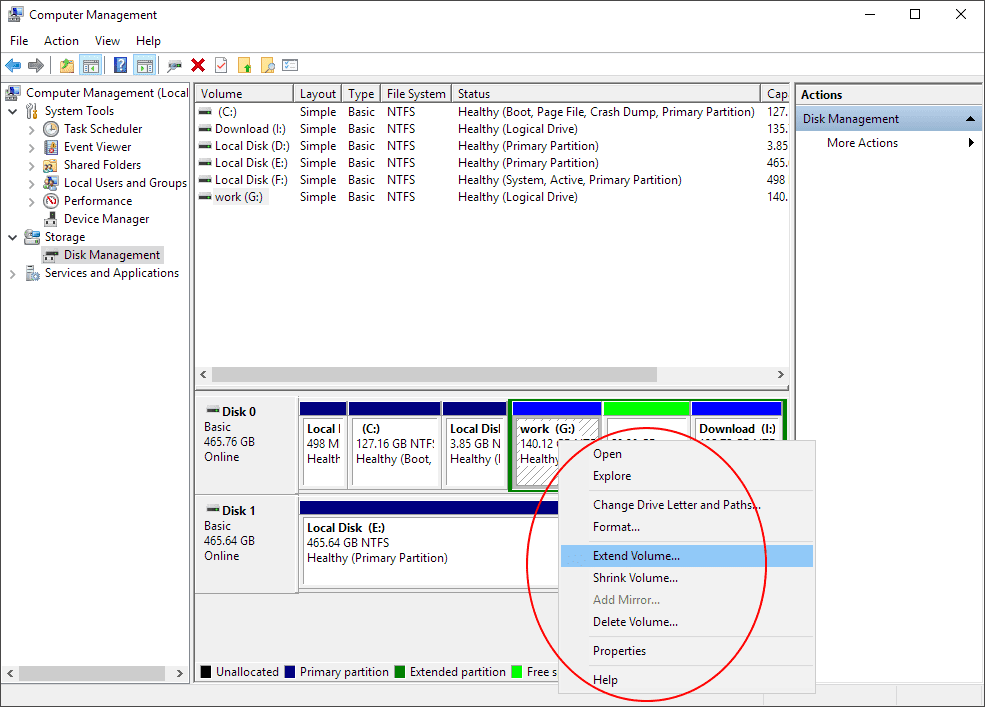
In una parola, la disponibilità del volume esteso dipende dalla presenza di uno spazio non allocato tra due partizioni non adiacenti. Secondo il disegno, ad esempio, puoi unire l'unità C e lo spazio non allocato, ma non puoi unire direttamente l'unità C con l'unità D o E perché non sono adiacenti.

2 modi per unire partizioni non adiacenti in Windows 11/10
Si applica a: Tutti i livelli di utenti Windows.
Esistono due metodi disponibili per gli utenti per unire lo spazio non allocato, uno è utilizzare Gestione disco e l'altro è applicare uno strumento di terze parti: EaseUS Partition Master. Entrambi i due metodi sono facili da usare, puoi scegliere quello più adatto a te.
Ecco una tabella comparativa che può aiutarti a decidere quale strumento si adatta di più alle tue esigenze:
| Confronto | EaseUS Partition Master | Gestione del disco |
|---|---|---|
| Sicurezza dei dati |
|
Unire partizioni contigue/non contigue: entrambi i casi causerebbero una perdita totale di dati |
| Posizione dello spazio non allocato | Nessun requisito | Posizionamento sul lato destro della partizione di destinazione |
Come estendere partizioni non adiacenti con Gestione disco
Funzionalità di Gestione disco di Windows con le modalità di formattazione, creazione di un nuovo volume semplice, estensione/riduzione di un volume, eliminazione di un volume e modifica della lettera e dei percorsi di un'unità. Se desideri unire partizioni non adiacenti con Gestione disco, devi prima eliminare un'unità. Prendiamo come esempio il disegno sopra.
- Per ottenere il risultato di C+D, è necessario eliminare l'unità D e trasformarla in spazio non allocato.
- Mentre per C + E, è necessario eliminare sia D che E per formare un'enorme partizione non allocata, quindi estendere l'unità C.
Ho registrato un'immagine gif per illustrare il processo come riferimento, ma sono con lettere di unità diverse.
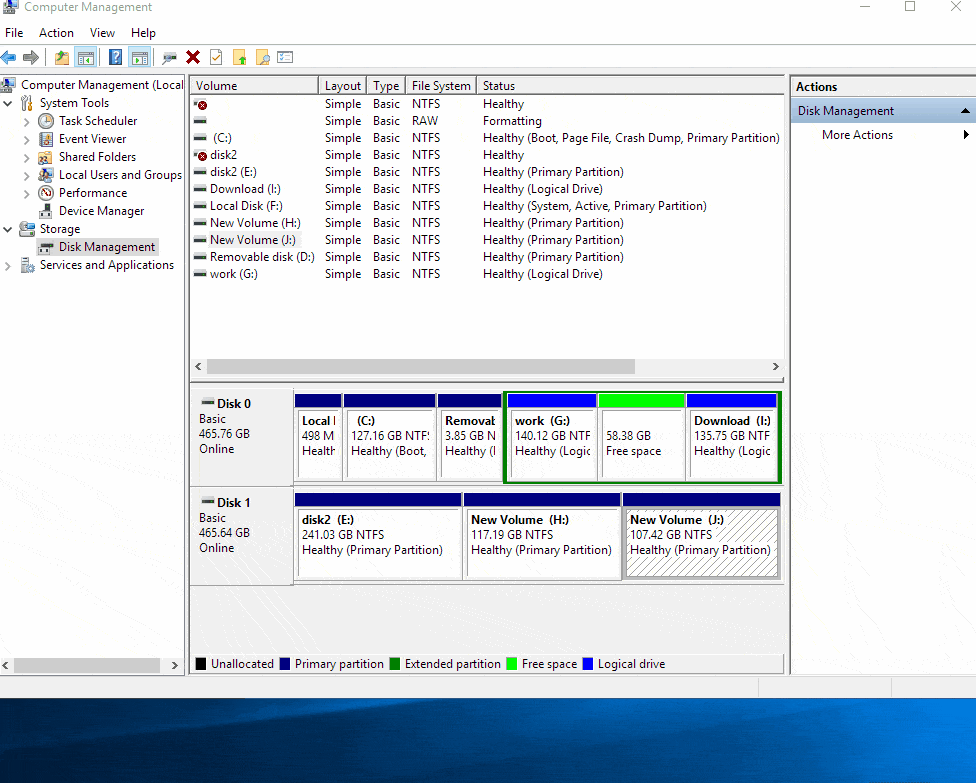
Traiamo una conclusione su ciò che ti perderai utilizzando la Gestione disco integrata per gestire due partizioni del disco rigido che non sono adiacenti.
- Una perdita totale di dati durante l'eliminazione di un volume.
- Una regione fissa per lo spazio non allocato. Deve essere posizionato sul lato destro della partizione di destinazione per modificarne le dimensioni di archiviazione.
Unire partizioni non adiacenti in Windows 11/10 con il software EaseUS Partition
Software di gestione delle partizioni di terze parti - EaseUS Partition Master è progettato per compensare alcune carenze della gestione del disco. Diventa compatibile al 100% con tutte le piattaforme Windows e offre ai clienti funzionalità aggiuntive di gestione del disco. I punti salienti che lo rendono un prodotto indispensabile includono principalmente "Migrazione del sistema operativo", "ridimensiona/sposta", "Cancella", "Nascondi", "Converti tra MBR/GPT o Base/Dinamico", ecc. Il punto è , invece di eliminare tutte le partizioni associate e allocare il ritmo vuoto in una sola, puoi utilizzare direttamente la funzione "Unisci" per riunire due partizioni in una sola.
Per gli utenti che desiderano unire partizioni non adiacenti, esistono tre condizioni comuni. Puoi applicare EaseUS Partition Master in tutti i casi. Scarica e avvia il software sul tuo computer. Introdurremo i passaggi dettagliati uno per uno.
Caso n. 1: unire due partizioni non adiacenti con spazio non allocato

Se desideri unire l'unità C e l'unità D, fai clic con il pulsante destro del mouse sull'unità C e seleziona "Unisci"> Seleziona unità D e fai clic su "OK"> Mantieni tutte le modifiche facendo clic sul pulsante "Esegui operazione" e "Applica". L'unità C finale unita è uguale a unità C + spazio non allocato + unità D.
Caso n. 2: unire solo lo spazio libero della partizione della risorsa

Se desideri unire l'unità C e lo spazio libero dell'unità E, fai clic con il pulsante destro del mouse sull'unità E e seleziona "Alloca spazio"> scegli alloca spazio sull'unità C e trascina il puntatore del mouse finché tutto lo spazio disponibile non viene unito all'unità C. Per passaggi più dettagliati, puoi fare riferimento a questa pagina: Combina partizioni in Windows 11/10.
Caso n. 3: unire l'intero spazio della partizione delle risorse

In questa condizione, se si desidera unire l'intera unità E all'unità C, è necessario eliminare prima l'unità E per renderla come spazio non allocato. Per tuo avviso, l'eliminazione delle partizioni dovrebbe rimuovere i suoi dati, eseguire il backup dei dati esatti della partizione prima di procedere.

Related links
- 4 Modi | Convertire MBR in GPT senza perdere dati su Windows 10
- Guida definitiva: Cos'è il disco GPT, come utilizzare GPT in Windows
- Guida dettagliata: Come installare Windows 11 su partizione GPT
- NTFS o exFAT, quale è meglio per HDD, SSD, M.2 o NVMe? Trova la tua risposta qui
- I 5 migliori software affidabili per controllare gratuitamente lo stato del hard disk
- Cosa serve Check Disk e come eseguire Check Disk (CHKDSK) in Windows [Guida per principianti]
Argomenti
Tags
Fondata nel 2004, EaseUS è un'azienda software leader a livello internazionale nei settori del recupero dati, del backup dati e della gestione disco, con lo scopo di sviluppare ed esplorare un'esperienza digitale sicura per tutti. Ci stiamo impegnando per innovare e creare una potente ed efficace piattaforma di sicurezza dei dati nel mondo.